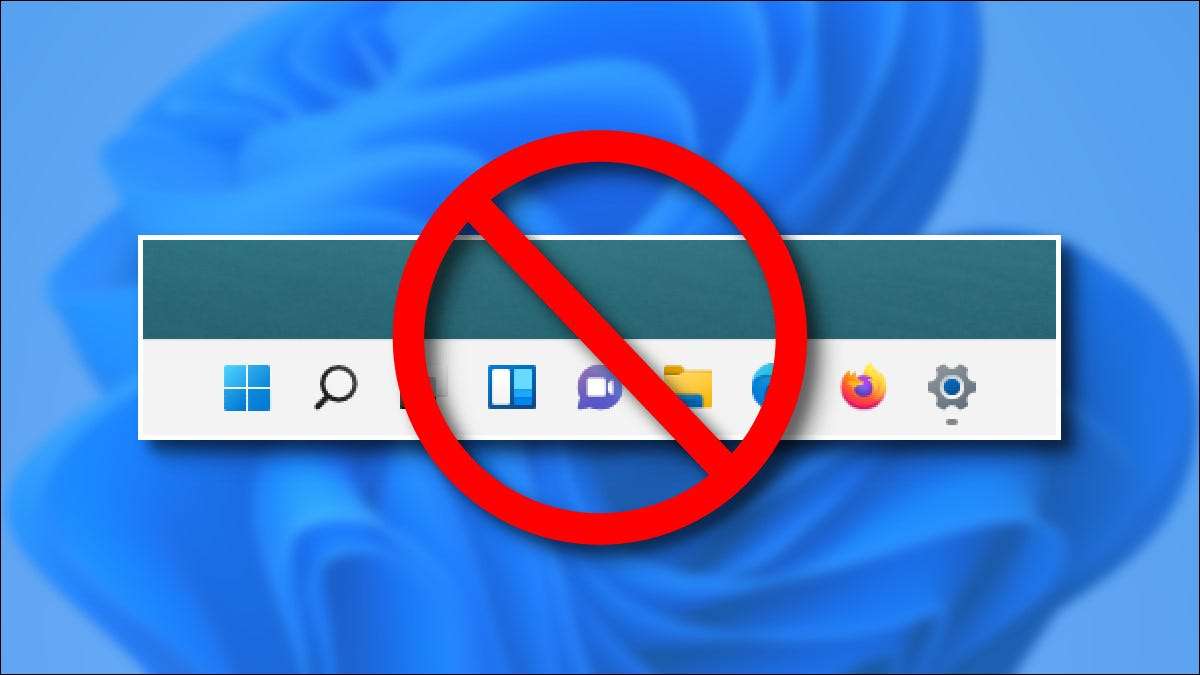
ونڈوز 11 کے بارے میں تمام ہیپلا کے لئے، یہ واضح ہے کہ اس کے کچھ ٹاسک بار کی خصوصیات ابھی تک فعالیت سے متفق نہ ہوں آپریٹنگ سسٹم میں یہ تبدیل کرنے والا ونڈوز 10. یہاں پانچ طریقوں ہیں ونڈوز 10 کے ٹاسک بار نے 2021 اکتوبر کو ونڈوز 11 کو شکست دی.
آپ اسکرین کے مختلف اطراف میں منتقل نہیں کر سکتے ہیں

ونڈوز 10 میں، آپ ٹاسک بار کھول سکتے ہیں اور اسے گھسیٹ سکتے ہیں بائیں دائیں ، یا اوپر آسانی سے اسکرین کی. یہ ایسے لوگوں کے لئے آسان ہے جو ٹاسک بار کا استعمال کرتے ہیں مختلف طریقہ .
ونڈوز 11 میں، ٹاسک بار دوبارہ دوبارہ تلاش کرنے کے لئے کوئی ایسا سرکاری اختیار نہیں ہے، اور یہ بدقسمتی ہے. رجسٹری ہیک کے ساتھ، یہ ممکن ہے ٹاسک بار اسکرین کے سب سے اوپر تک منتقل کریں اور یہ قابل استعمال رکھیں. بدقسمتی سے، بائیں یا دائیں طرف کے لئے ایک ہی ہیک ٹوٹے ہوئے ٹاسک بار میں اسکرین کے نتائج کا. ہم امید کرتے ہیں کہ مائیکروسافٹ مستقبل میں رہائی میں ٹاسک بار منتقل کرنے کا ایک سرکاری طریقہ ہے.
متعلقہ: اسکرین کے سب سے اوپر تک ونڈوز 11 کے ٹاسک بار کو کس طرح منتقل کریں
آپ آسانی سے اس کا سائز تبدیل نہیں کر سکتے ہیں

ونڈوز 10 میں، آپ کو ٹاسک بار بڑے پیمانے پر بنا سکتے ہیں اسے ایک بار پھر زیادہ شبیہیں دکھانے کی اجازت دے سکتے ہیں اسے کھولنے اور اس کے کنارے کو گھسیٹنا . آپ آئکن سائز بھی تبدیل کر سکتے ہیں باقاعدگی سے چھوٹے سے ترتیبات اور جی ٹی میں ترتیب کے ساتھ؛ ذاتی اور جی ٹی؛ ٹاسک بار.
جبکہ ونڈوز 11 میں ٹاسک بار کا سائز تبدیل کرنے کے لئے ممکن ہے جبکہ ہر چیز کا سائز (نظام اور جی ٹی میں "پیمانے پر" کی ترتیب کے ساتھ بھی. ڈسپلے)، آپ کو ایسا کرنے کے دوران بہت بڑا متن کے ساتھ رہنا پڑے گا. ہم نے پایا ہے ایک رجسٹری ہیک کام کے ارد گرد یہ آپ کو تین سائز کے درمیان انتخاب کرنے کی اجازت دیتا ہے، لیکن مائیکروسافٹ سے ایک سرکاری اختیار مثالی ہوگا.
متعلقہ: ونڈوز 11 پر آپ کے ٹاسک بار بڑے یا چھوٹے بنانے کے لئے کس طرح
آپ کو ایک سے زیادہ مانیٹر پر گھڑی نہیں دیکھ سکتے ہیں
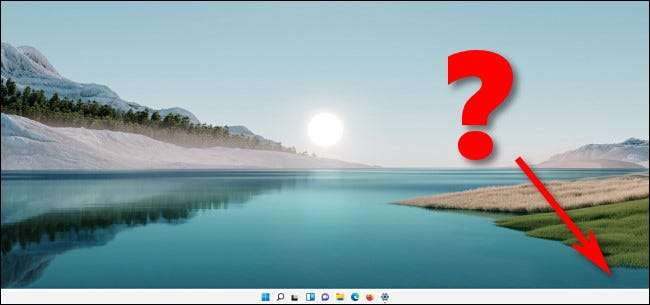
ونڈوز 10 میں، آپ تاریخ اور وقت دیکھ سکتے ہیں ہر مانیٹر کے ٹاسک بار کے کونے میں ، جس کا مطلب یہ ہے کہ وقت کی جانچ پڑتال صرف ایک فوری نظر ہے. لہذا اگر آپ ایک سے زیادہ اسکرین استعمال کر رہے ہیں تو، گھڑی ہے جہاں آپ اس کی توقع کرتے ہیں. ونڈوز 11 میں، ٹاسک بار کے دائیں کونے میں تاریخ اور وقت صرف بنیادی ڈسپلے پر ظاہر ہوتا ہے. ایسا لگتا ہے کہ یہ ونڈوز 11 کے مستقبل کے ورژن میں ایک آسان حل ہوسکتا ہے اگر کافی لوگ اس سے درخواست کرتے ہیں.
متعلقہ: ونڈوز 10 کے ٹاسک بار پر ایک سے زیادہ ٹائم زون گھڑیاں کیسے دیکھیں
آپ کلاسک ونڈو لیبل استعمال نہیں کر سکتے ہیں

ونڈوز 10 میں، آپ کر سکتے ہیں یہ پرانے اسکول کو لاتنا کا انتخاب کریں آپ کے ٹاسک بار میں اے پی پی شبیہیں کے سوا ٹیکسٹ ونڈو لیبلز کو ہمیشہ دکھا کر. اگر آپ کے پاس بہت سے ونڈوز کھلے نہیں ہیں تو، یہ آپ کے ساتھ کام کر رہے ہیں اس کی گرفت میں تیزی سے حاصل کرنے میں مدد مل سکتی ہے. ونڈوز 11 میں، آپ کے تمام ونڈوز ہر ایپ کے لئے ایک ہی آئیکن کے تحت مل کر مل جاتے ہیں اور وہاں کوئی ٹیکسٹ لیبل نہیں ملتے ہیں. آپ اچانک اپنی انگلیوں پر بھی کم معلومات رکھتے ہیں. یہ ایک اچھی بات ہوسکتی ہے جب انٹرفیس کم نظریاتی طور پر الجھن میں کم کرنے کی کوشش کررہا ہے، لیکن اختیار کو مکمل طور پر ایک غلطی ہے.
متعلقہ: ونڈوز 10 کے ٹاسک بار پر کلاسک ونڈو لیبلز کو کس طرح دیکھنا
آپ فائلوں کو ٹاسک بار شبیہیں پر نہیں ڈال سکتے ہیں
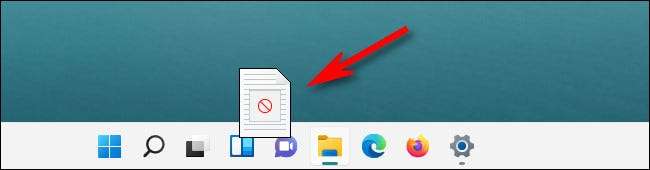
ونڈوز 10 میں، کچھ اطلاقات آپ کو فائلوں کو براہ راست ٹاسک بار میں ایک اپلی کیشن کے آئیکن پر گھسیٹنے کی اجازت دیتا ہے، خود کار طریقے سے اپلی کیشن پر توجہ مرکوز کرتا ہے (یا آپ کر سکتے ہیں شفٹ کو پکڑو اور براہ راست اسے کھولیں). اس کے علاوہ، آپ ان فائلوں کو بھی ان کو گھسیٹنے کے ذریعے ٹاسک بار کے ایپ شبیہیں میں استعمال کرتے ہیں. بہت آسان اور فوری. ونڈوز 11 میں، اگر آپ کسی کو کرنے کی کوشش کرتے ہیں تو، آپ کو ایک کراس آؤٹ "نہیں" علامت کے ساتھ مبارکباد دی جاتی ہے، اور یہ کام نہیں کرتا.
ہمیں امید ہے کہ مائیکروسافٹ نئے ونڈوز 11 ٹاسک بار کو وقت کے ساتھ بہتر بنانے کے لئے جاری رکھیں گے، لیکن اب کے لئے، ونڈوز 10 ٹاسک بار کل خصوصیات کے لحاظ سے آسانی سے نئے ونڈوز 11 ٹاسک بار کو شکست دیتا ہے. یہاں مستقبل کی تلاش میں ہے!
متعلقہ: ریلیز سے پہلے ونڈوز 11 کا ٹاسک بار ختم نہیں کیا جائے گا







